За да разделите архива на няколко части, можете да използвате популярната програма WinRAR. Методът на разделяне, използван в него, ви позволява впоследствие да разопаковате такъв многотомен архив, като щракнете двукратно върху някой от томовете.
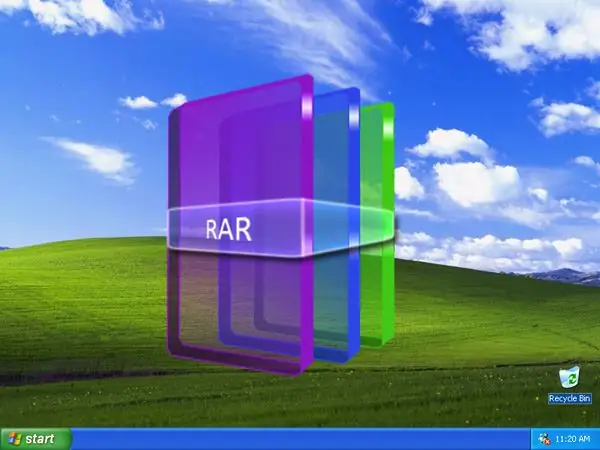
Необходимо
Архиватор WinRAR
Инструкции
Етап 1
Отворете Windows Explorer, като щракнете двукратно върху прекия път „Моят компютър“на работния плот или като натиснете клавишната комбинация WIN + E. След това намерете архива, който искате да разделите на части, и го заредете в WinRAR, като щракнете двукратно върху левия бутон на мишката.
Стъпка 2
Разгънете раздела "Операции" в менюто на архиватора и изберете реда "Конвертиране на архив". Това действие има зададени "бързи клавиши" alt="Изображение" + Q, можете да ги използвате също.
Стъпка 3
Щракнете върху бутона "Компресия" в прозореца за свойства, който се отваря и архиваторът ще покаже раздела "Общи" на панела с настройки за процедурата за пакетиране на файлове.
Стъпка 4
Потърсете в долния ляв ъгъл на този раздел думите „Разделяне на томове (размер в байтове)“. Под него има падащ списък, съдържащ няколко често използвани опции за ограничаване на размера на архивните части - изберете най-подходящата. Ако случаят не е такъв, въведете необходимата стойност в това поле. Например, за да разделите архива на файлове, които не надвишават петдесет мегабайта, въведете стойността „50 m“(без кавички). Моля, обърнете внимание, че буквата "m" трябва да бъде написана с малки букви. Голямата буква "М" ще бъде интерпретирана от програмата като "милион байта". Малката буква "k" се използва за обозначаване на размерите в килобайта, а голямата буква "K" може да се използва за означаване на хиляди байтове.
Стъпка 5
Щракнете върху бутона "OK", за да стартирате процеса на преобразуване на обикновен архив в многотомна. След завършването му в същата папка ще се появи набор от файлове с името на оригиналния архив, но с вмъкване на поредния номер на тома преди разширението rar - part0001, part0002 и т.н. За разархивиране няма значение от кой файл ще стартирате процедурата - изпълнете някой от тях и WinRAR ще определи правилната последователност сама.






